NVIDIA控制面板是一款用于管理和调整NVIDIA显卡的软件,它可以让你优化游戏和图形应用程序的性能和画质,以及设置多显示器、音视频、CUDA等功能。但是,有时候你可能会发现你的电脑上找不到NVIDIA控制面板,这可能是由于以下原因造成的:

一、nvidia控制面板找不到怎么办
1、NVIDIA控制面板被隐藏了。你可以尝试在Windows搜索栏中输入NVIDIA Control Panel,看是否能打开它。如果能打开,你可以在NVIDIA控制面板的桌面菜单中勾选添加桌面上下文菜单,这样你就可以在桌面右键中看到NVIDIA控制面板的选项了。
2、NVIDIA显卡驱动程序过期或损坏了。你可以尝试更新或重新安装你的显卡驱动程序,以解决NVIDIA控制面板丢失的问题。你可以通过以下几种方法来更新或重新安装你的显卡驱动程序:

①、通过NVIDIA官网下载最新的显卡驱动程序,选择你的产品类型、系列、型号等信息,然后下载并安装相应的驱动程序。
②、通过“驱动人生”软件自动检测并更新你的显卡驱动程序,软件会自动检测匹配显卡型号驱动程序并进行下载和更新。

 好评率97%
好评率97%  下载次数:5403344
下载次数:5403344 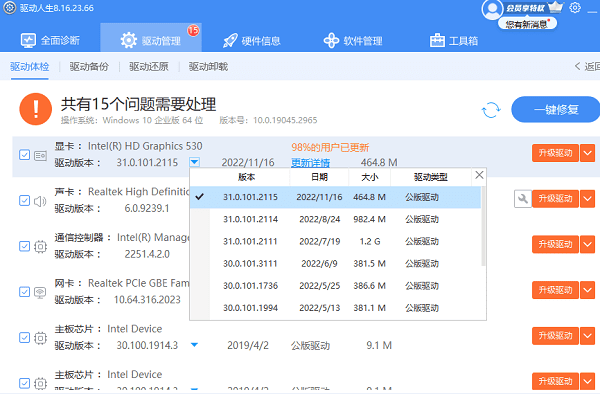
③、通过Windows 10设备管理器更新或卸载并重装你的显卡驱动程序,你可以在控制面板中打开设备管理器,然后展开显示适配器,右键点击你的显卡设备,选择更新驱动程序或卸载设备,然后按照提示操作。
3、NVIDIA控制面板应用程序没有安装或更新。如果你的电脑是Windows 10系统,你可能需要从Microsoft商店安装或更新NVIDIA控制面板应用程序,才能正常使用它。你可以在Microsoft商店中搜索NVIDIA Control Panel,然后下载并安装或更新它。
二、nvidia控制面板设置介绍
NVIDIA控制面板的设置主要可以分为四个部分:3D设置、显示设置、常规设置和系统设置。下面我简单地为你介绍一下这四个部分的主要功能和选项:
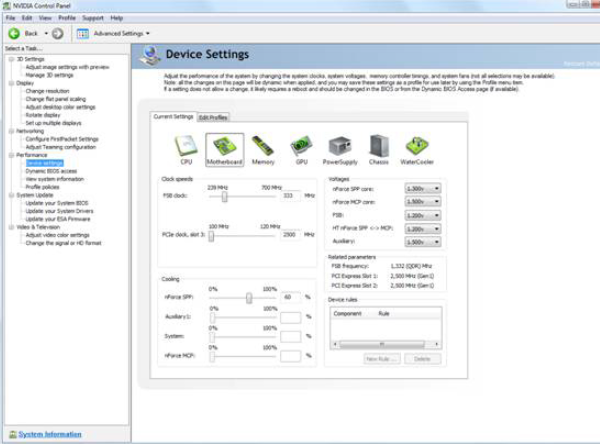
(图片来源NVIDIA)
1、3D设置:这一部分主要用于设置3D图形渲染器、多媒体支持和图形性能等。你可以在全局设置中调整适用于所有3D应用程序的参数,或者在程序设置中针对特定的3D应用程序进行自定义设置。一些常用的设置选项有:
①、一致性纹理锁:这个选项可以保证纹理的一致性,一般选择使用硬件。
②、三重缓冲:这个选项可以在开启垂直同步后有效,可以减少画面撕裂和卡顿,一般建议开启。
③、各向异性过滤:这个选项可以提高远处物体的纹理清晰度,一般建议选择4x或8x,高端显卡可以选择16x。
④、垂直同步:这个选项可以解决画面撕裂的问题,但也会增加输入延迟,一般建议在单机游戏中开启,竞技类网游中关闭。
⑤、多显示器/混合GPU加速:这个选项可以在使用多个显示设备时有效,一般保持默认的多显示器性能模式即可。
⑥、平滑处理-模式:这个选项可以设置是否要在驱动中强行控制游戏反锯齿,一般建议选择应用程序控制的,除非游戏本身没有AA选项。
⑦、平滑处理-灰度纠正:这个选项可以开启后可以让AA效果更佳,性能下降很少,一般建议开启。
⑧、平滑处理-设置:这个选项可以设置AA的级别,一般建议选择2x或4x,高端显卡可以选择8x或16x。
⑨、平滑处理-透明度:这个选项可以设置透明抗锯齿模式,可以实现非边缘AA,一般建议选择多重取样或超级取样。
⑩、强制生成mipmaps:这个选项可以提高远处物体的纹理质量,一般选择无。
⑪、扩展限制:这个选项可以限制游戏使用的扩展功能,一般选择关闭。
⑫、纹理过滤-各向异性采样优化:这个选项可以优化各向异性过滤的算法,一般选择开启。
⑬、纹理过滤-负LOD偏移:这个选项可以调整纹理的细节程度,一般选择锁定。
⑭、纹理过滤-质量:这个选项可以一步式控制纹理过滤的质量,一般建议选择高质量或质量。
⑮、纹理过滤-三线性过滤:这个选项可以优化三线性过滤的算法,一般选择开启。
⑯、CUDA-GPUs:这个选项可以选择使用哪些GPU进行CUDA计算,一般选择你性能最高的那块。
⑰、DSR-因数:这个选项可以设置动态超分辨率的比例,可以提高画面清晰度,但也会降低性能,一般建议选择1.5x或2x,高端显卡可以选择4x。
⑱、DSR-平滑度:这个选项可以设置动态超分辨率的平滑度,可以减少画面锯齿,一般建议选择33%或50%。
⑲、OpenGL渲染器:这个选项可以选择使用哪个GPU进行OpenGL渲染,一般选择自动。
2、显示设置:这一部分主要用于设置显示器的分辨率、刷新率、颜色、旋转、缩放等。你可以在分辨率中调整你的显示器的分辨率和刷新率,一般建议选择最高的分辨率和刷新率,以获得最佳的画面效果。

你可以在调整桌面颜色设置中调整你的显示器的亮度、对比度、伽马值、数字振幅等,以获得最适合你的颜色效果。你可以在旋转显示器中调整你的显示器的方向,一般保持默认的横向即可。你可以在调整桌面大小和位置中调整你的显示器的缩放模式和位置,一般建议选择无缩放或GPU缩放,以及全屏或纵横比即可。
3、常规设置:这一部分主要用于设置NVIDIA控制面板的语言、桌面菜单、通知等。你可以在桌面菜单中勾选或取消勾选你想要在桌面右键中显示的NVIDIA控制面板的选项,以方便你快速打开它。你可以在桌面通知中勾选或取消勾选你想要接收的NVIDIA控制面板的通知,以及设置通知的持续时间和透明度。你可以在桌面上下文菜单中勾选或取消勾选你想要在桌面右键中显示的NVIDIA的其他功能,如NVIDIA GeForce Experience、NVIDIA PhysX、NVIDIA 3D Vision等。

4、系统设置:这一部分主要用于查看和管理你的系统信息、NVIDIA软件和服务、NVIDIA GPU活动等。你可以在系统信息中查看你的系统的基本信息,如操作系统、CPU、内存、显卡等。你可以在NVIDIA软件和服务中查看和管理你的NVIDIA的软件和服务,如NVIDIA GeForce Experience、NVIDIA PhysX、NVIDIA 3D Vision等。你可以在NVIDIA GPU活动中查看和监控你的NVIDIA GPU的使用情况,如温度、频率、负载等。
以上就是nvidia控制面板找不到?nvidia控制面板设置介绍。希望对大家有所帮助。如果遇到网卡、显卡、蓝牙、声卡、打印机等驱动的相关问题都可以下载“驱动人生”进行检测修复,同时驱动人生支持驱动下载、驱动安装、驱动备份等等,可以灵活的安装驱动。



